Sähköpostin käyttäminen on hyvä tapa työskennellä ja viestiä ryhmäsi kanssa. Lisäämällä postilaatikon sivustoon saat käyttöön keskeisen paikan sähköposteille ja asiakirjoille, joita voivat tarkastella ja muokata vain ne, joilla on asianmukaiset sivuston käyttöoikeudet.
Tärkeää: Sivuston postilaatikko - SharePoint on poistettu käytöstä maaliskuusta 2017 alkaen. Tämä ominaisuus poistetaan kokonaan tulevassa versiossa. Uudet SharePoint organisaatiot eivät enää voi käyttää sivuston postilaatikkoominaisuutta. Aiemmin SharePoint organisaatiot eivät voi enää luoda uusia sivuston postilaatikoita. Ennen maaliskuuta 2017 luodut ja käyttöön otetut sivuston postilaatikot toimivat edelleen.
Olemme tarjota prosessin, joka auttaa nykyisten sivuston postilaatikkosivustojen siirtämiseksiMicrosoft 365 ryhmään syyskuussa 2017. Jos käytät sivuston postilaatikko-ominaisuutta SharePoint, harkitse Microsoft 365 -ryhmät sähköpostin yhteiskäyttötilanteita varten. Lisätietoja on kohdassa Ryhmien Microsoft 365 sivuston postilaatikoiden sijaan.
Huomautus: Sivuston postilaatikko-ominaisuutta tuetaan, mutta se on poistettu käytöstä SharePoint Server 2019-, SharePoint Server 2016-, SharePoint 2013- ja SharePoint 2010 -tuotteissa. Asiakkaita suositellaan tutustumaan jaettuihin postilaatikoihin vaihtoehtona sivuston postilaatikoille.
Aloita sivuston postilaatikon kanssa lisäämällä ensin Sivuston postilaatikko -sovellus.
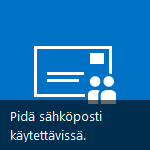
Huomautus: Sivuston postilaatikon luomisen jälkeen et voi muuttaa sen sähköpostiosoitetta. Sivuston postilaatikon sähköpostiosoite määräytyy sivuston näyttönimen perusteella, joten valitse sivustoa nimetessäsi nimi, joka toimii hyvin myös sähköpostiosoitteena.
Sovelluksen lisäämisen jälkeen voit muuttaa Postilaatikko-linkin pikakäynnistyksessä, jotta se on helposti saatavilla, jos aiot käyttää postilaatikkoa usein. Kun avaat postilaatikon ensimmäisen kerran, saat kehotuksen määrittää kieli- ja aikavyöhykeasetukset.
Vihje: Haluatko tietää lisää sivuston postilaatikkojen hyödyntämisestä organisaatiossasi? Lisätietoja on ohjeaiheessa Yleiskatsaus: Sivuston postilaatikon hyödyntäminen työryhmän työskentelyssä. Sivuston postilaatikoista on myös hyvä blogikirjoitus.
Sivuston postilaatikko -sovelluksen lisääminen sivustoon
Voit lisätä Sivuston postilaatikko -sovelluksen sivustoon kahdella tavalla. Nopein tapa on napsauttaa Säilytä sähköposti asiayhteydessä -laattaa Sivuston käytön aloittaminen -WWW-osassa.
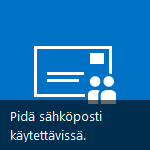
Napsautettuasi laattaa valitse Lisää kohde seuraavalla näytöllä.
Jos sivustossa ei ole käytössä Sivuston käytön aloittaminen -WWW-osaa, voit lisätä sivuston postilaatikon myös seuraavalla tavalla.
-
Valitse pikakäynnistyksessä Sivuston sisältö.
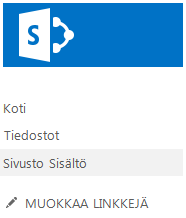
-
Valitse Sivuston sisältö -sivulla Lisää sovellus.
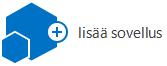
-
Valitse Omat sovellukset -sivulla Sivuston postilaatikko.
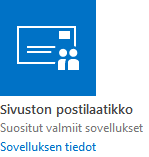
Lisättyäsi Sivuston postilaatikko -sovelluksen sivustoon, saatat haluta muuttaa sen sijaintia pikakäynnistyksessä. Kun avaat sen ensimmäisen kerran, saat kehotuksen määrittää sivuston postilaatikon.
Lisättyäsi Sivuston postilaatikko -sovelluksen sivustoon voit halutessasi lisätä siihen linkin Pikakäynnistys-kohdassa, jotta sivustosi käyttäjät voivat käyttää sitä helposti. Oletusarvoisesti asentamisen jälkeen se on pikakäynnistyksen kohdassa Viimeisimmät.
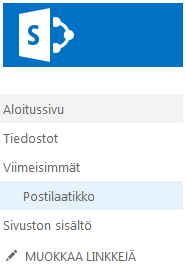
Voit kuitenkin laittaa sen pysyvämpään kohtaan pikakäynnistyksessä.
Huomautus: Voit poistaa tai järjestää linkkejä pikakäynnistyksessä milloin tahansa. Tässä osiossa kuvatut vaiheet vain siirtävät Postilaatikko-linkin pois Viimeisimmät-kohdasta.
Voit siirtää Sivuston postilaatikko- linkin pikakäynnistyksessä seuraavasti:
-
Valitse pikakäynnistyksessä Muokkaa linkkejä.
-
Vedä Postilaatikko-linkki haluamaasi sijaintiin pikakäynnistyksessä.
-
Voit poistaa sen pikakäynnistyksestä napsauttamalla X-kohtaa Viimeisimmät-linkin oikealla puolella.
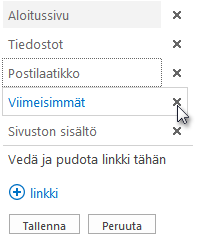
Huomautus: Jos Viimeisimmät-kohdassa on muita linkkejä, se kannattaa ehkä jättää pikakäynnistyspalkkiin poistamisen sijaan .
-
Valitse Tallenna.
Kun olet lisännyt Sivuston postilaatikko -sovelluksen sivustoon, seuraava vaihe on sivuston postilaatikon määrittäminen. Tämä vaihe täytyy tehdä vain kerran.
-
Valitse Pikakäynnistyksessä Postilaatikko.
-
Sivuston postilaatikon luomisen jälkeen valitse pikakäynnistyksessä uudelleen Postilaatikko ja valitse sitten Exchangen hallintakeskus -sivulla Kieli ja Aikavyöhyke.
-
Valitse Tallenna päättääksesi sivuston postilaatikon määrittämisen.
Määritys voi kestää jopa 30 minuuttia. Sivuston postilaatikon määrittämisen jälkeen kaikille sivuston Omistajat- ja Jäsenet-oletusryhmien jäsenille lähetetään sähköpostiviesti. Odotuksen aikana voit jatkaa sivuston käyttämistä.
Huomautus: Jos sinulla on useita toimialueita, sivuston postilaatikko käyttää oletustoimialueeksi määritettyä toimialuetta.
Jos henkilö, joka käyttää sivuston postilaatikkoa, käyttää myös Outlookia, sinun otettava huomioon joitakin lisämäärityksiä. Lisätietoja tuetuista Outlook-versioista ja käyttäjien lisäämisen SharePoint-ryhmiin, jotta he voivat käyttää sivuston postilaatikkoa Outlook:ssä, on kohdassa Microsoft 365 Ryhmien käyttäminen sivuston postilaatikoiden sijaan.
Vihjeitä:
-
Haluatko jakaa sivuston postilaatikon muiden kanssa? Valitse Jaa sivuston oikeassa yläkulmassa ja kirjoita sitten kutsuttavien henkilöiden nimet tai sähköpostiosoitteet.
-
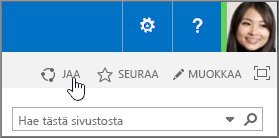
Katso myös
Sivuston postilaatikon käyttäminen ryhmän sähköpostin järjestämiseen
Sivuston postilaatikon käyttäminen tiedostojen käsittelyyn yhdessä muiden kanssa










